win10诊断策略服务未运行怎么解决 Win10提示诊断策略服务未运行怎么修复
更新时间:2024-03-23 08:53:19作者:xiaoliu
Win10操作系统是目前广泛应用于个人电脑的操作系统之一,然而在使用过程中,有时候我们可能会遇到一些问题,比如提示诊断策略服务未运行的错误,这个错误提示意味着我们的电脑无法自动进行网络故障的诊断和修复。不必担心我们可以通过一些简单的步骤来解决这个问题。在本文中我们将会详细介绍如何修复这个问题,以确保我们的电脑网络正常运行。
方法如下:
1.在Windows10桌面,右键点击“此电脑”图标。在弹出菜单中选择“管理”菜单项。
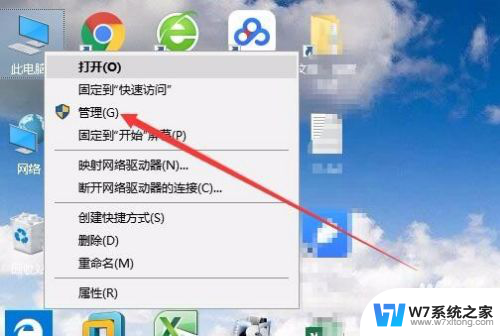
2.这时就会打开Windows10的计算机管理窗口,在窗口中点击左侧边栏的“服务和应用程序/服务”菜单项。
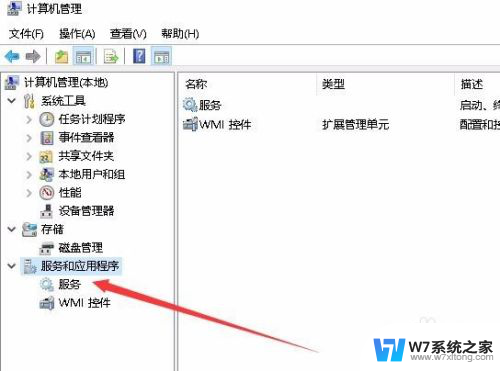
3.在右侧的窗口中找到“Diagnostic Policy Service”服务项。
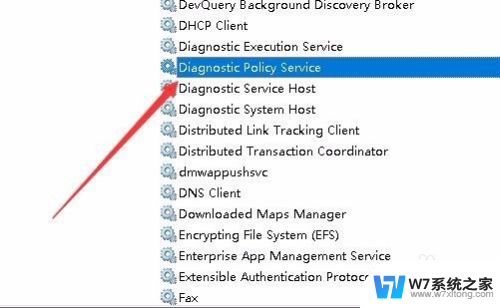
4.右键点击该服务项,然后在弹出的菜单中选择“属性”菜单项。
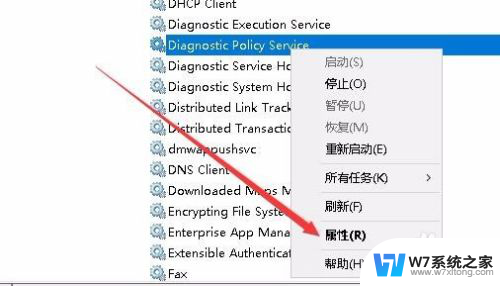
5.接下来我们在打开的该服务项的属性窗口中,点击“启动”按钮,启动该项服务。
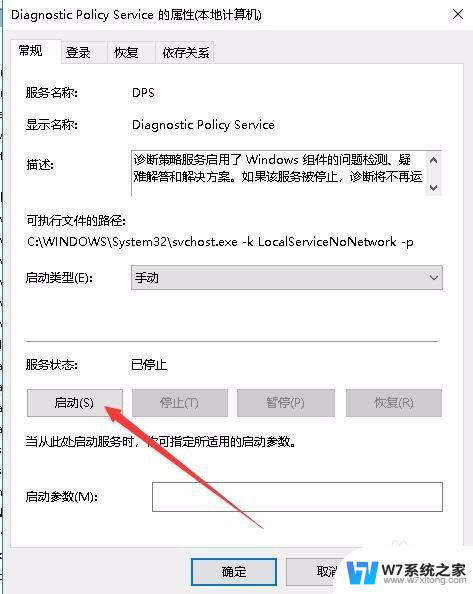
6.同时为下次该服务自动启动,我们点击“启动类型”下拉按钮。在弹出菜单中选择“自动”菜单项,最后点击确定按钮,这样重新启动计算机后,就不会再出现
诊断策略服务未运行的提示了。

以上就是win10诊断策略服务未运行怎么解决的全部内容,如果你也遇到了同样的问题,可以参考本文中介绍的步骤来进行修复,希望这些步骤能对你有所帮助。
win10诊断策略服务未运行怎么解决 Win10提示诊断策略服务未运行怎么修复相关教程
-
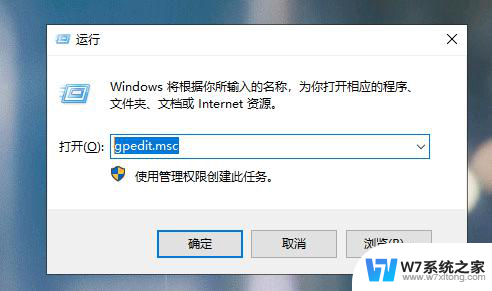 win10显示策略服务已被禁用 win10组策略被禁用如何解决
win10显示策略服务已被禁用 win10组策略被禁用如何解决2024-04-18
-
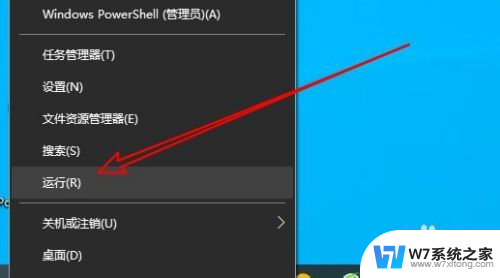 电脑win10音频服务未运行怎么办 win10音频服务未运行解决方法
电脑win10音频服务未运行怎么办 win10音频服务未运行解决方法2024-07-04
-
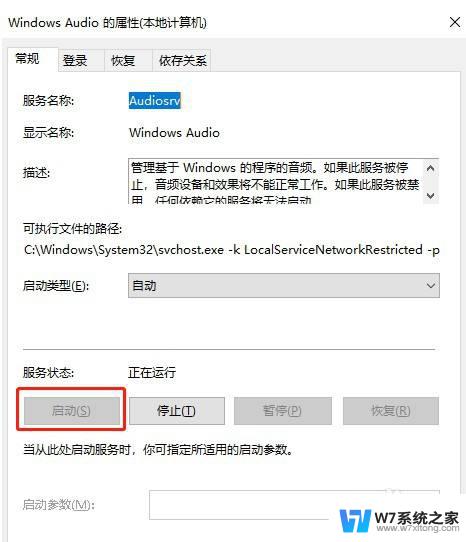 电脑上音频服务未运行怎么办 Win10音频服务无法运行的解决方法
电脑上音频服务未运行怎么办 Win10音频服务无法运行的解决方法2024-04-13
-
 win10找不到组策略怎么办 Win10系统组策略编辑器找不到怎么办
win10找不到组策略怎么办 Win10系统组策略编辑器找不到怎么办2024-10-05
- win10计算机策略打不开 Win10组策略打不开怎么办
- win10 本地策略 安全选项 在哪里 Win10本地安全策略怎么打开
- win10 打开组策略 win10如何打开组策略编辑器
- win10服务被全部禁用怎么恢复 win10电脑服务禁用如何恢复
- win10系统打开本地组策略找不到文件 win10本地组策略编辑器找不到解决方法
- win10的组策略编辑器在哪里 win10本地组策略编辑器常见问题解答
- win设置中文 Win10中文语言设置步骤
- 激活win10永久激活 win10永久激活方法2021
- win10蓝牙键盘怎么连接电脑 Windows10蓝牙键盘连接指南
- win10选择连接方式 win10电脑怎样更改网络连接设置
- windows10添加启动 电脑win10系统添加开机启动项的操作指南
- win10任务视图怎么使用 Win10任务视图如何使用
win10系统教程推荐
- 1 激活win10永久激活 win10永久激活方法2021
- 2 win10怎么调刷新频率 win10屏幕刷新率调节教程
- 3 切换桌面1桌面2快捷键 win10怎么快速切换桌面
- 4 新买电脑的激活win10密钥 如何找到本机Win10系统的激活码
- 5 win10蓝屏打不开 win10开机蓝屏无法进入系统怎么办
- 6 windows10怎么添加英文键盘 win10如何在任务栏添加英文键盘
- 7 win10修改msconfig无法开机 Win10修改msconfig后无法启动怎么办
- 8 程序字体大小怎么设置 Windows10如何调整桌面图标大小
- 9 电脑状态栏透明度怎么设置 win10系统任务栏透明度调整步骤
- 10 win10怎么进行系统还原 Win10系统怎么进行备份和还原